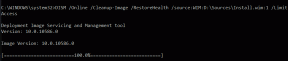Cómo agregar y usar Dyno Bot en Discord – TechCult
Miscelánea / / August 20, 2023
A medida que los servidores de Discord pasan de salas de chat básicas a comunidades activas, los bots juegan un papel crucial en la configuración de su dinámica. Dyno Bot ofrece soluciones a los desafíos comunes que enfrentan los administradores de servidores, con funciones que abarcan la moderación, la automatización y los comandos interactivos. Esta guía explora el proceso de cómo agregar y usar Dyno Bot para transformar la administración y la experiencia general de su comunidad de Discord.

Tabla de contenido
Cómo agregar y usar Dyno Bot en Discord
El bot Dyno Discord es un bot popular y versátil diseñado para mejorar la administración y moderación del servidor Discord. Proporciona varias funciones para ayudar a los administradores de servidores a mantener una comunidad de Discord organizada y atractiva.
Algunas de las características del Dyno Discord Bot son:
- Moderación: Dyno Bot ayuda a los administradores del servidor a hacer cumplir las reglas del servidor al brindarles la capacidad de expulsar a los usuarios, prohibir a los usuarios, silenciar a los usuarios y advertir a los usuarios que violan las pautas.
- Automatización: Puede usar el bot para automatizar varias tareas. Por ejemplo, dar la bienvenida a nuevos miembros y asignar roles en función de criterios como la fecha de incorporación, los roles de reacción, etc.
- Inicio sesión: puede usar el bot para rastrear eventos importantes del servidor. Como revisar y administrar la actividad del servidor.
- Comandos personalizados: puede crear comandos personalizados por parte de los administradores del servidor para proporcionar información, iniciar acciones o interactuar con los usuarios.
- Gestión de funciones: puede usar el bot de administración de roles para asignar roles cuando los usuarios se unen o realizan acciones específicas. También puede usar el bot para eliminar los roles asignados según sea necesario.
Si bien el enfoque principal de Dyno Bot es la moderación y la administración del servidor, también puede admitir la reproducción de música. Si es así, probablemente podrá usar comandos para poner en cola música, reproducir música, pausar música, omitir música y reproducir música en canales de voz.
Ahora, profundicemos en los pasos para agregar y usar este bot en su servidor Discord.
Paso I: Agregar Dyno Bot
Para invitar a Dyno Bot a su Discord, deberá seguir estos sencillos pasos.
1. Visita el Sitio web de Dyno en su navegador.
2. Haga clic en Agregar al servidor.
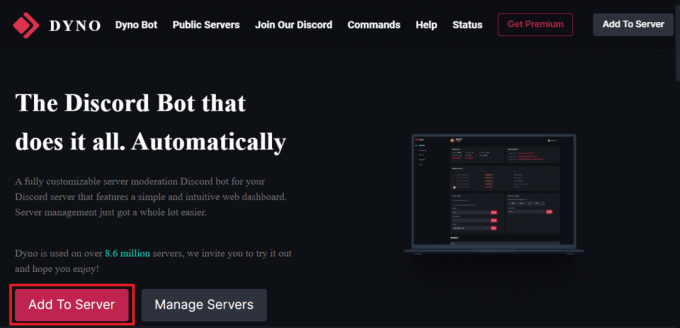
3A. Clickea en el Agregar al servidor opción.
3B. Selecciona el plan Premium deseado para disfrutar de funciones adicionales y completar la pago.
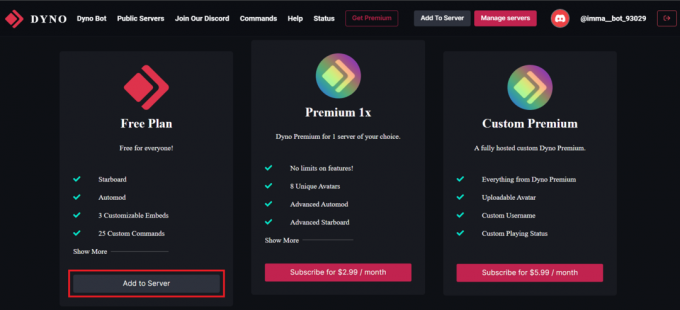
4. Acceso para usted cuenta de discordia en la página siguiente.
5. Selecciona tu servidor Discord deseado.

6. Haga clic en Continuar.

7. Para permitir que Dyno Bot acceda a su servidor Discord, haga clic en Autorizar para obtener los permisos necesarios.

8. Luego, resuelve el captcha para completar el proceso para agregar este bot a su servidor.
Leer también: ¿Cuánto dura Discord Nitro Boost?
Paso II: Usa Dyno Bot
Para usar Dyno Discord Bot de manera efectiva, puede ajustar algunas configuraciones para garantizar el buen funcionamiento de su servidor y usar lo siguiente Comandos de discordia:
1. Configurar prefijo
Establezca un prefijo de comando para Dyno Bot. El prefijo predeterminado es !; este es el símbolo que usa antes de ingresar los comandos del bot.
2. Comandos básicos
Comience con algunos comandos básicos:
- !ayuda: Obtenga una lista de los comandos disponibles y sus descripciones
- !ayuda [comando]: Obtenga ayuda específica para un comando en particular
3. Comandos de moderación
Use los comandos de moderación para administrar su servidor:
- ! patear a @usuario [motivo]: expulsar a un usuario del servidor
- !prohibir a @usuario [razón]: Prohibir a un usuario del servidor
- !mute @usuario [duración] [motivo]: silenciar a un usuario
- !activar @usuario: activar el silencio de un usuario
4. Tareas automatizadas
Configurar acciones automatizadas:
!autorole @role: Asigne automáticamente un rol a los nuevos miembros
5. !bienvenidacanal #canal
- Establecer un canal para mensajes de bienvenida
- Explore otra automatización basada en las necesidades de su propio servidor
6. Comandos personalizados
Cree sus propios comandos para Dyno Bot en su servidor Discord:
- !addcom [comando] [respuesta]: Agregar un comando personalizado
- !delcom [comando]: eliminar un comando personalizado
7. Gestión de funciones
Administre roles usando comandos:
- !rol [usuario] [rol]: Asignar un rol a un usuario
- !removerole [usuario] [rol]: Eliminar un rol de un usuario
8. Registro y Protección
- Habilite el registro de eventos como uniones, abandonos y eliminaciones de mensajes
- Configure la protección contra correo no deseado y los filtros de enlaces para mantener la calidad del servidor
9. Reproducción de música (si está disponible)
Si su versión de Dyno Bot admite la reproducción de música, use comandos como !jugar, !pausa, !saltar, y !detener para controlar la música en los canales de voz.
Leer también: Cómo usar QOTD Bot en Discord
En este tutorial, hemos explicado cómo usar Dyno Bot después de agregarlo a su servidor Discord. Con este bot, usted y otros administradores del servidor pueden configurar reglas, dar la bienvenida a nuevos usuarios y administrar tareas automáticamente. Te ayudará a crear una comunidad de Discord organizada y comprometida con funciones y moderación sencillas. Siéntase libre de dejar sus consultas o sugerencias en la sección de comentarios a continuación. Además, continúe explorando nuestro sitio web para obtener más artículos informativos.
Pete es redactor sénior en TechCult. Pete ama todo lo relacionado con la tecnología y también es un ávido aficionado al bricolaje de corazón. Tiene una década de experiencia escribiendo instrucciones, funciones y guías tecnológicas en Internet.